티스토리 뷰
YouTube 채널 기본 정보 관리 중에서 내 YouTube 고유 실별자인 '핸들' 설정(변경)하는 방법을 소개합니다. YouTube 핸들은 트위터나 인스타그램 닉네임과 비슷하게 작동하는 고유한 아이디입니다. 채널 이름과 달리 중복될 수 없으며, 구별하기 쉬워 채널을 찾고 소통하는데 도움을 줍니다.
▌YouTube 채널 핸들의 주요 기능
- 채널 식별: 핸들은 채널 이름보다 짧고 기억하기 쉬우므로 다른 사용자들이 채널을 쉽게 찾고 기억할 수 있도록 합니다.
- 멘션 및 댓글: 다른 사용자들은 댓글이나 게시물에 핸들을 사용하여 채널을 멘션 할 수 있습니다.
- 채널 홍보: 핸들은 채널 URL 외에도 채널을 홍보하는데 사용할 수 있습니다. 명함, 소셜 미디어 프로필, 웹사이트 등에 핸들을 추가하여 채널로 더 많은 사람들을 유도할 수 있습니다.
▌ YouTube 채널 핸들의 활용 예시
- Shorts 피드: Shorts 영상에 핸들이 표시되어 시청자가 채널을 쉽게 찾고 구독할 수 있도록 합니다. 예를 들어, Shorts 영상에서 채널을 찾으려면 '핸들'을 탭하여 이동합니다.
- 검색: 채널 이름뿐만 아니라 핸들로도 채널을 검색할 수 있습니다.
- 커뮤니티: 댓글 및 게시물에서 핸들을 사용하여 다른 사용자들과 소통하고 참여를 유도할 수 있습니다.
내 채널 고유 식별자 '핸들' 설정하기
안드로이드 기기에서 YouTube 채널 핸들 설정은 YouTube 앱 또는 YouTube 스튜디오 앱에서 수행할 수 있습니다.
✜ 참고 사항:
- 핸들은 한 번 설정하면 14일 동안 변경할 수 없습니다.
- 핸들은 영문, 숫자, 밑줄(_), 하이픈(-)만 사용할 수 있으며, 3 ~ 30자 길이여야 합니다.
- 이미 사용 중인 핸들은 사용할 수 없습니다.
- 욕설, 비방, 상품권 침해 등 유튜브 커뮤니티 가이드라인에 어긋나는 핸들은 사용할 수 없습니다.
【YouTube 안드로이드 앱】
① YouTube 오른쪽 하단에서 프로필 사진을 탭합니다.
② 채널 보기를 탭합니다.
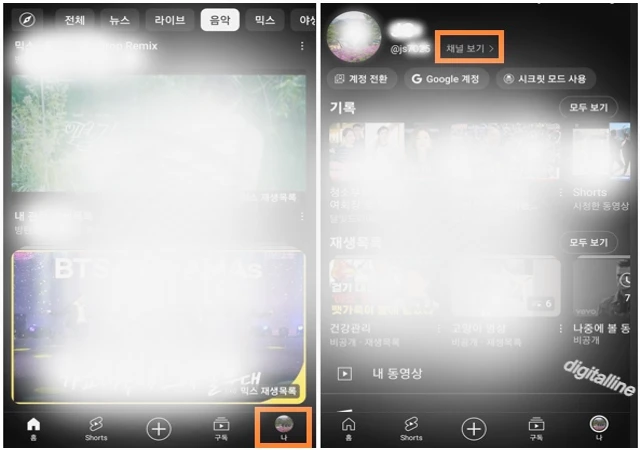
③ 채널 수정 ✐을 탭합니다.
④ 채널 설정에서 핸들을 변경하려면 오른쪽에 있는 수정 ✐을 탭합니다.
ⓢ 입력하여 기존 핸들을 변경합니다.
- 특정 핸들을 사용할 수 없는 경우 유사한 핸들이 추천됩니다.
⑥ 저장을 탭하여 핸들을 확인합니다.
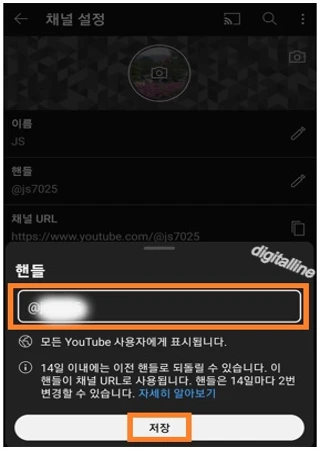
【 안드로이드용 YouTube 스튜디오 앱】
① YouTube 스튜디오를 엽니다.
② 오른쪽 상단에서 프로필 사진을 탭합니다.
③ 채널 수정 ✐을 탭합니다.
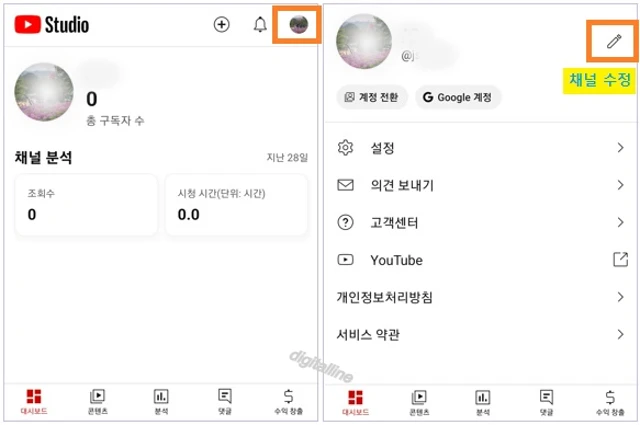
③ 핸들 옆의 수정 ✐을 탭합니다.
④ 핸들을 수정한 후 저장을 탭합니다.
게시글 마치며:
YouTube 채널 핸들은 크리에이터와 시청자 모두에게 다양한 용도로 활용될 수 있습니다. 유튜브 채널 핸들은 채널 성장과 브랜드 구축에 중요한 역할을 합니다. 자신에게 어울리는 핸들을 설정하여 적극 활용하는 것이 좋습니다.
《 YouTube 채널 관련 글 더보기 》
YouTube 개인 계정을 브랜드 계정으로 이전(전환)하기: 브랜드 채널 만들기
내가 운영하는 유튜브 채널이 브랜드 계정인지 확인하고, 내 채널이 개인 계정이라면 브랜드 채널을 만들어 유튜브 개인 계정을 브랜드 계정으로 이전(전환)하는 방법을 살펴보겠습니다. YouTube
digitalline.tistory.com
'iT insight > YouTube' 카테고리의 다른 글
| YouTube 동영상 하이라이트 클립 만들기·공유·삭제하기_안드로이드 (0) | 2024.04.20 |
|---|---|
| YouTube 화면 회전, 영상을 빠르게 앞뒤로 이동(스킵)하기 (0) | 2024.04.19 |
| 스마트폰에서 YouTube 영상 세밀하게 보기 기능 사용하기 (0) | 2024.02.01 |
| 컴퓨터·스마트 TV에서 YouTube 동영상 자동재생 사용 또는 끄기 (0) | 2024.01.17 |
| 모바일 YouTube에서 취침 시간·휴식 시간 알림 설정하기 (0) | 2024.01.16 |



